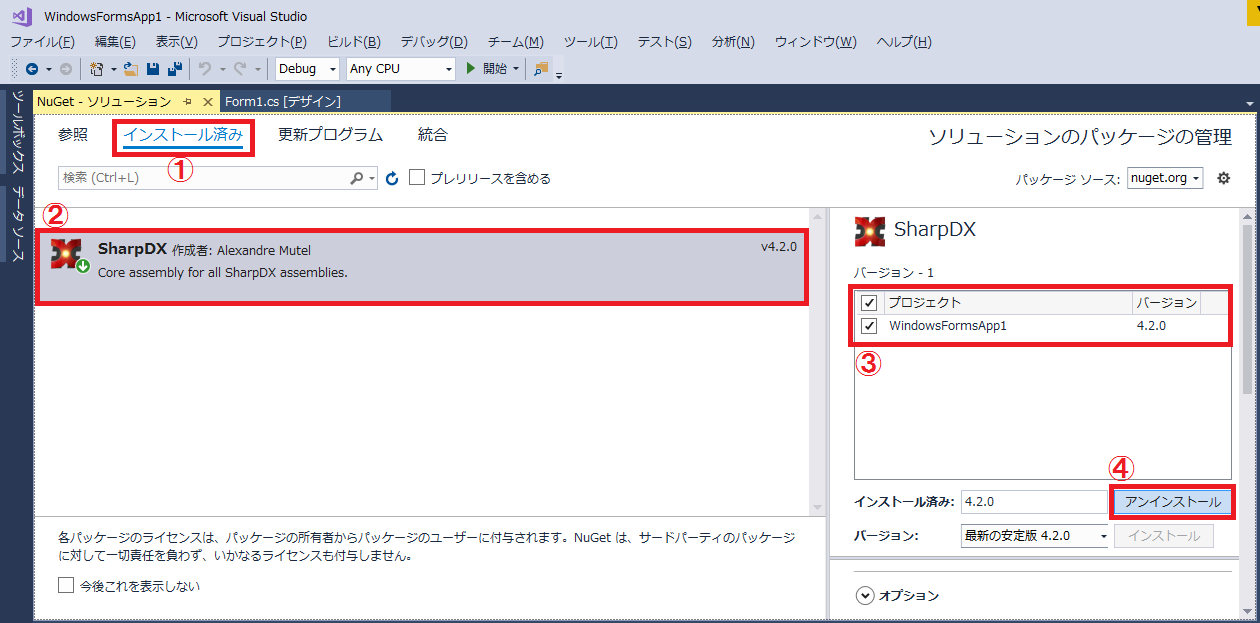プロジェクトへSharpDXをインストール・アンインストールする方法
この章ではDirectXを扱うための開発環境を整えます。既にSharpDXでの開発環境が整っている方はこの章をスキップしてください。
DirectXを扱うためにはSharpDXをインストールする必要があります。
そのため無償で使えるSharpDXをダウンロード・インストールしていきます。
SharpDXの準備・設定
SharpDXについて
SharpDXは、DirectX APIの低レベルラッパーです。
SharpDX
SharpDXはDirectX Graphics、DirectX Audio、DirectX Inputなどのマネージラッパーを提供するオープンソースのプロジェクトである。ライセンス形態はMITライセンスとなる。SharpDXは従来のデスクトップアプリのほか、Windowsストアアプリからも利用できる。バージョン2.6.3時点でDirectX 9、DirectX 10、DirectX 11をサポートする。Windows 10と同時に正式リリースされたDirectX 12 (Direct3D 12) も、バージョン3.0にて対応したが、DirectX 10 (Direct3D 10) など一部のレガシーAPIのサポートが終了している。
引用:出典: フリー百科事典『ウィキペディア(Wikipedia)』
SharpDXのインストール
新規に作成したプロジェクトに「SharpDX」のパッケージをインストールします。そのために、パッケージ管理ツール「NuGet」でライブラリーを追加する使い方を紹介します。
- Visual Studioで新規プロジェクトを作成する
- 「ソリューションエクスプローラー」から「SharpDXをインストールしたいプロジェクト」を右クリックで選択して「ソリューションの NuGet パッケージの管理」を選択
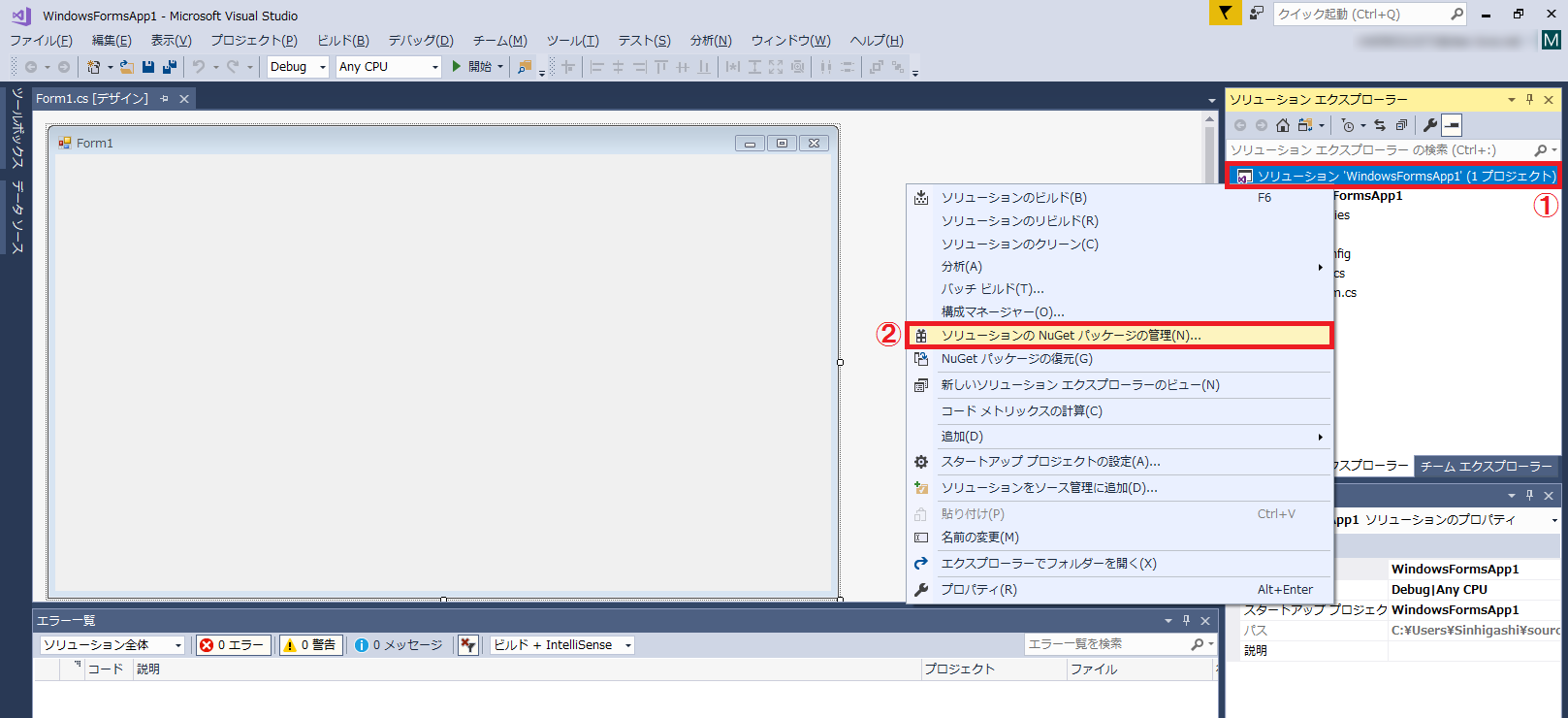
- 「参照」を選択
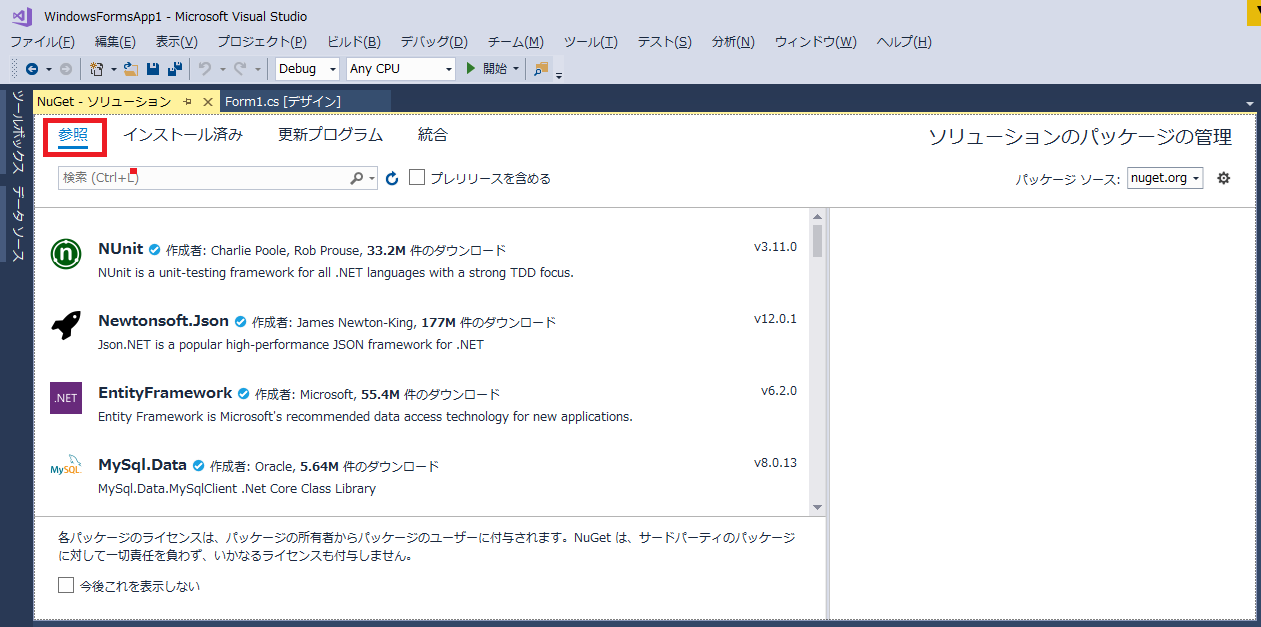
- 「SharpDX」と入力して検索を行い、一覧の中から「SharpDX」を選択。インストールしたいプロジェクト(今回はWindowsFormsApp1)のチェックボックスにチェック。インストールする「バージョン」(今回は4.2.0)を指定して、「インストール」を選択
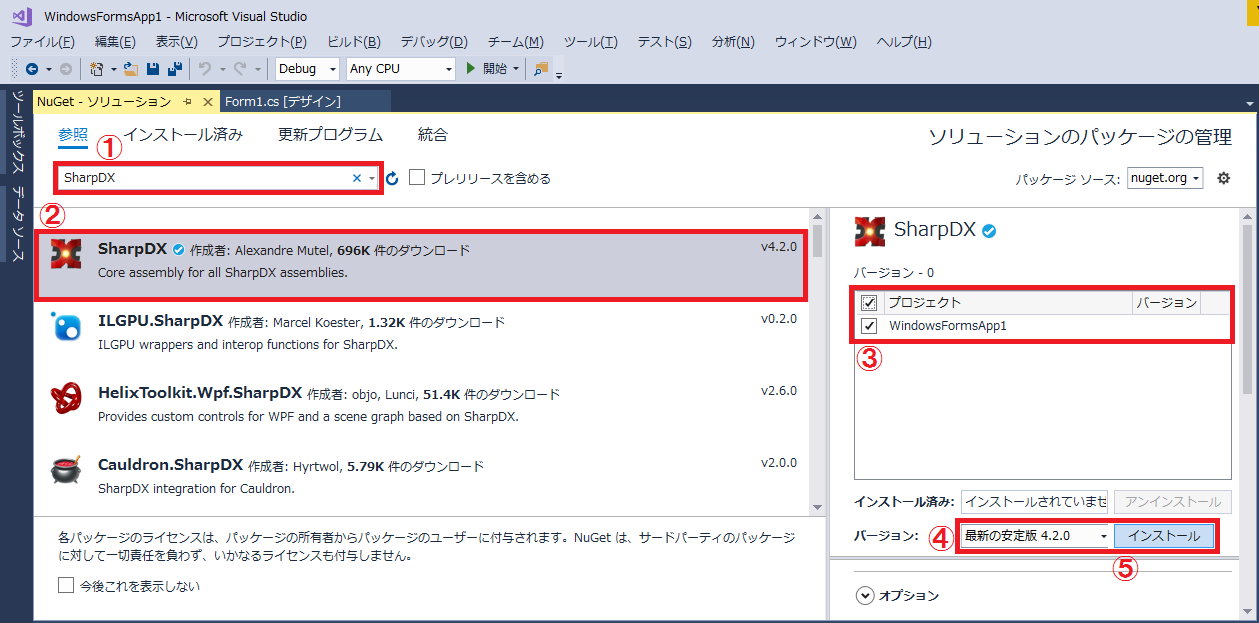
- 変更のプレビューで「OK」を選択
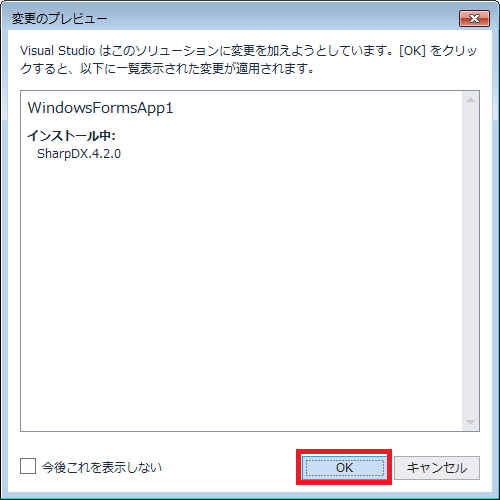
- インストール完了
指定したNuGetパッケージ「SharpDX」がインストールされたことを確認できたら完了です。次の章へ進んでください。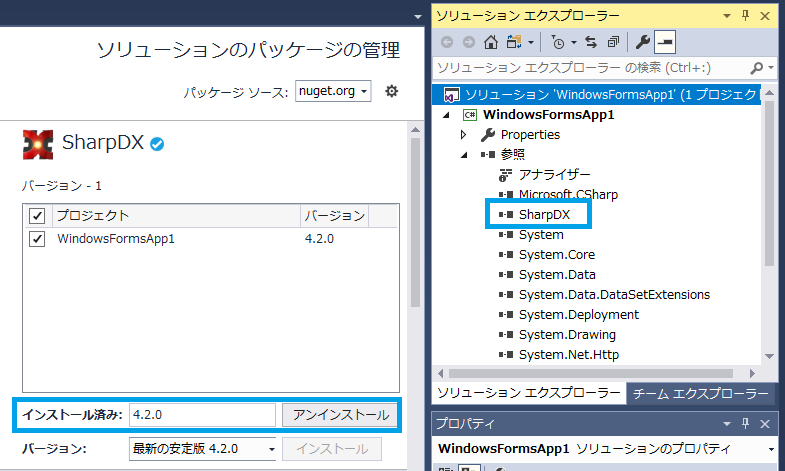
SharpDXのダウンロード
Visutal Studioを使わずに「SharpDX」のNuGetファイルを取得する方法を紹介します。
- SharpDXサイトに行き、「Download All SharpDX」をクリック
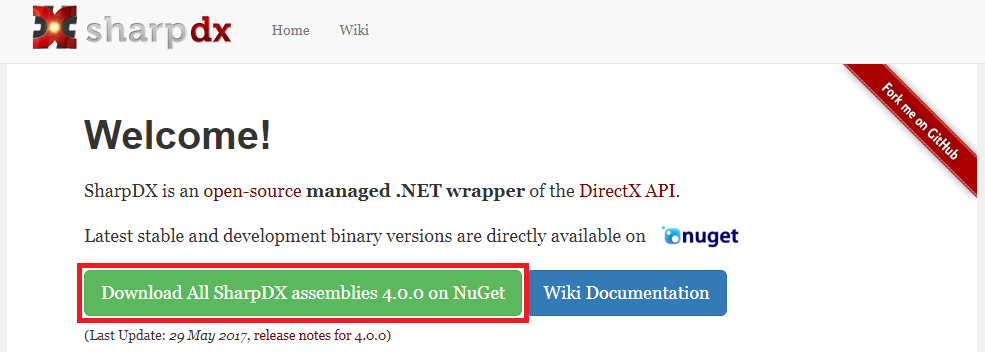
- 「SharpDX」をクリック
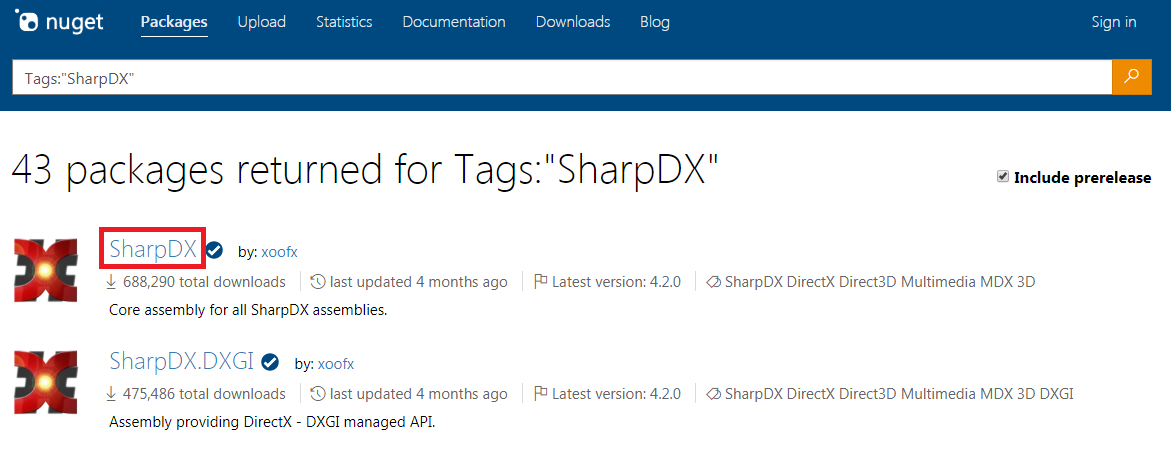
- 「Download package」をクリック
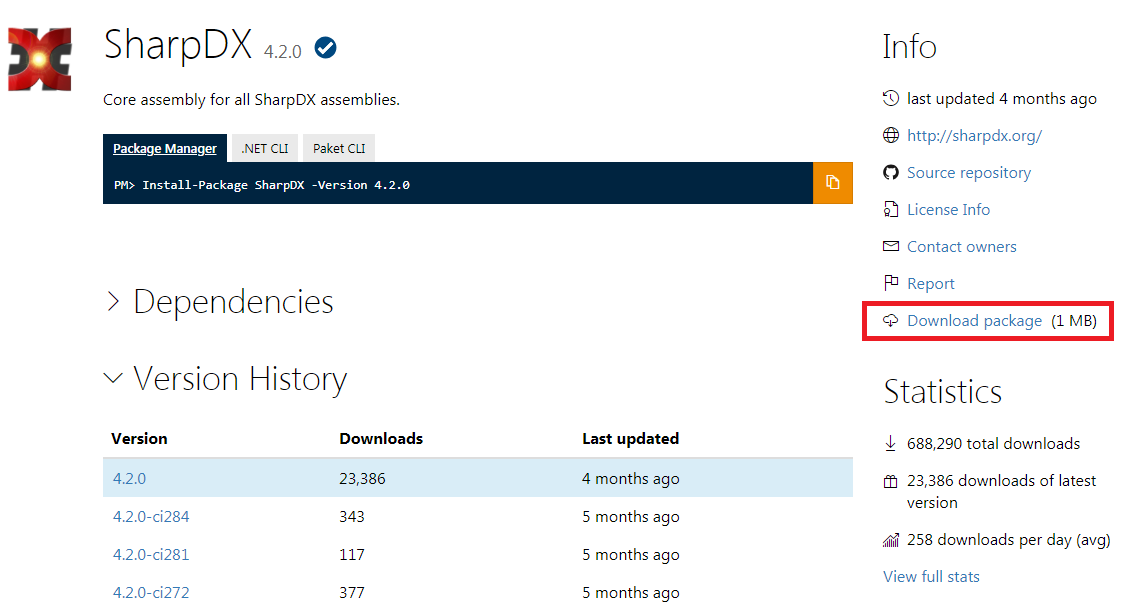
SharpDXのサンプル
Visutal Studioで動作できる「SharpDX」のサンプルファイルを取得する方法を紹介します。
- SharpDXサンプル(GitHub)に行き、「Clone or download」をクリック
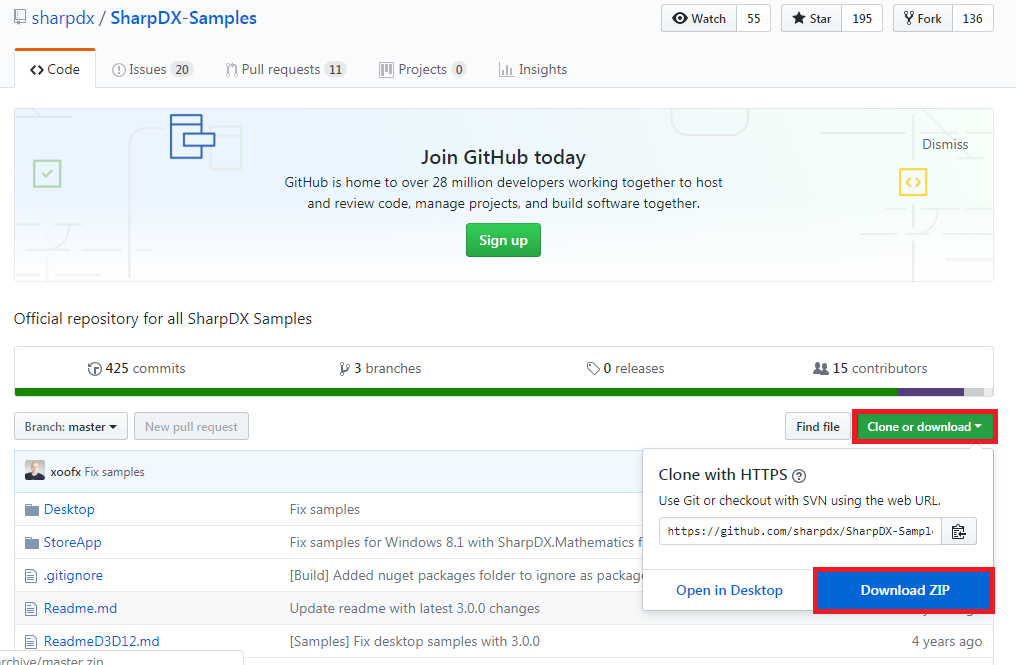
- 保存された「SharpDX-Samples-master.zip」を展開する
- 展開したソリューションファイルをVisual Studioで開く
- サンプルプロジェクトに必要な「SharpDX」ライブラリーをNuGetパッケージで追加する
- 追加後、「ソリューションのビルド」を行い、「デバッグの開始」で実行する
SharpDXの削除
SharpDXのアンインストール
インストールしたNuGetパッケージが不要となった際の手順として、アンインストールする使い方を紹介します。
- 「ソリューションエクスプローラー」から「SharpDXをインストールしたいプロジェクト」を右クリックで選択して「ソリューションの NuGet パッケージの管理」を選択
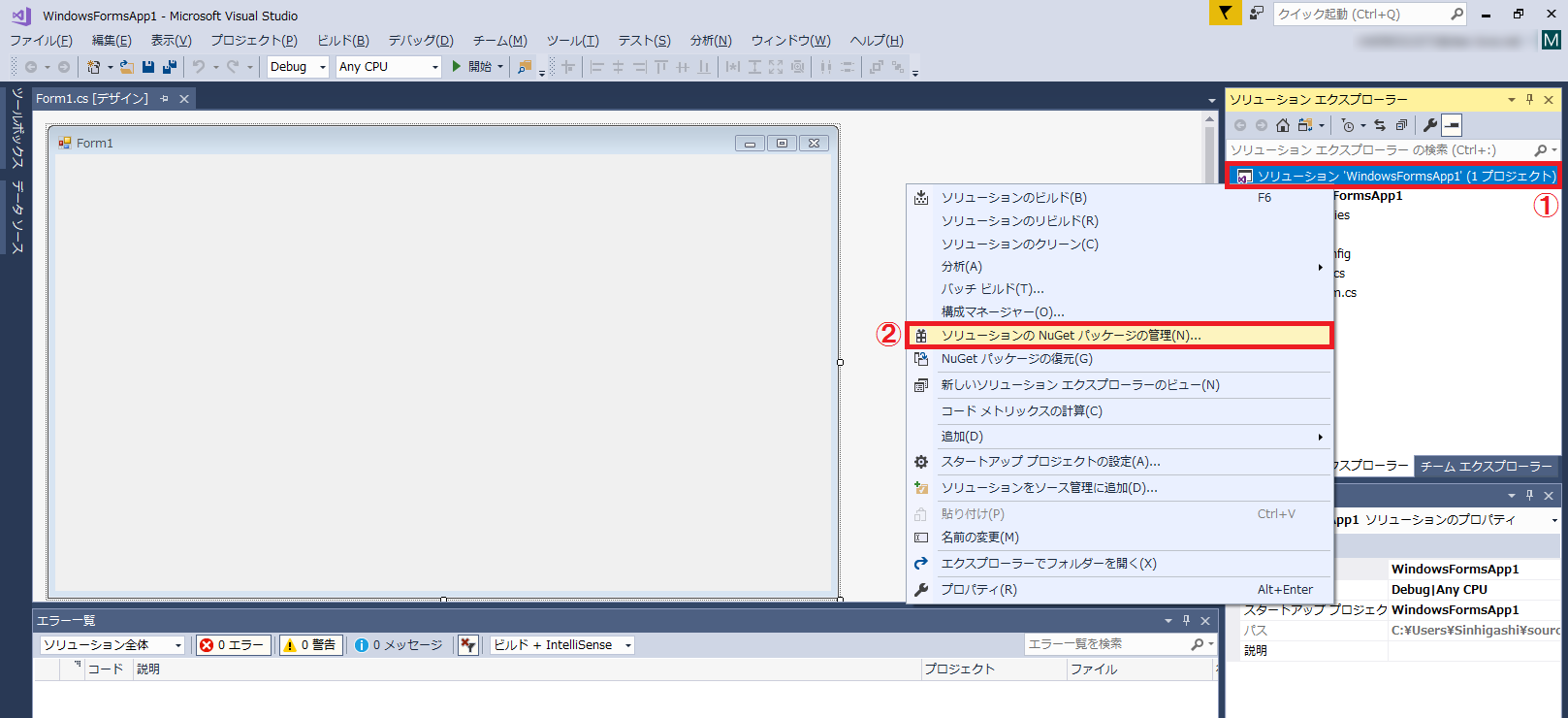
- 「インストール済み」を選択、一覧の中から「SharpDX」を選択。アンインストールしたいプロジェクト(今回はWindowsFormsApp1)のチェックボックスにチェック。「アンインストール」を選択